
Die besten AirDrop-Alternativen für Android
Dieser Artikel ist älter als ein Jahr!
Fotos, Videos und Dokumente mit dem Handy zu versenden ist inzwischen fast so wichtig, wie Textnachrichten. Im Urlaub werden Fotos ausgetauscht, eine Videoaufnahme von einem besonderen Moment wird mit dem Gegenüber geteilt oder die Tickets für eine Veranstaltung werden als PDF-Dokument verschickt. Gerade im Urlaub kann das aber plötzlich viel Datenvolumen fressen und im schlimmsten Fall steht man ohne Internet da.
➤ Mehr lesen: Urlaubsfotos auf WhatsApp oder Instagram: Welche Rechte gebe ich ab?
iPhone-Nutzerinnen können da nur müde lächeln. Mit AirDrop hat Apple bereits in seinem ganzen Ökosystem eine einfache Möglichkeit zum Verschicken von Dateien integriert. Damit lassen sich über Bluetooth und WLAN Dateien zwischen iPhone, iPad und Mac teilen. Über eine WLAN-Verbindung geht die Übertragung schneller, ist das nicht verfügbar, reicht Bluetooth.
Das geht, indem man auf die gewünschte Datei tippt, „teilen“ auswählt und dann „AirDrop“. Anschließend kann man die Datei an seine eigenen Geräte oder umstehende Personen verschicken. Voraussetzung ist ein Apple-Gerät und eine bestehende Bluetooth- und WLAN-Verbindung. Um Dateien an Personen zu schicken, die nicht in der Kontaktliste sind, müssen diese in den Einstellungen aktivieren, dass ihnen für die nächsten 10 Minuten jeder in der Nähe Dateien über AirDrop schicken kann.
➤ Mehr lesen: Flugzeug evakuiert, weil Teenager Foto per AirDrop verschickte
Android zu Android
Bei Android-Geräten fehlte lange Zeit ein einheitliches System mit ähnlicher Funktionalität. Google hatte es mit „Nearby Share“ versucht, das wurde inzwischen wieder eingestellt. Stattdessen hat sich „Quick Share“ für alle Android-Geräte durchgesetzt, das ursprünglich nur für Samsung-Galaxy-Handys verfügbar war. Als eigene Anwendung ist sie außerdem für Windows-PCs verfügbar.
Die Funktion findet man in den Schnelleinstellungen, wenn man vom oberen Smartphone-Rand nach unten wischt, und dann die Kacheln durchsucht (eventuell muss man zur Seite blättern). Tippt man darauf, kann man wie bei Apple einstellen, ob Quick Share für „Meine Geräte“, „Kontakte“ oder „Alle“ freigegeben wird. Wählt man „Alle“, kann jeder in der Nähe das Gerät sehen und Anfragen zum Teilen von Dateien senden. Es empfiehlt sich, hier „für 10 Minuten“ zu aktivieren. Dadurch wird die Einstellung nach 10 Minuten deaktiviert und auf die letzte Einstellung, z.B. auf „Kontakte“, zurückgesetzt.
Um darüber etwas zu versenden, wählt man das Dokument, Foto, Video oder eine andere Datei aus und tippt auf "Teilen". Hier erscheinen verschiedenen Apps, über die man das Teilen kann. Tippt man auf "Quick Share", beginnt die Suche nach Geräten in der Nähe, an die man die Datei versenden kann.
➤ Mehr lesen: Samsung und Google bringen einheitliche Sharing-Funktion für Android
Zwischen iPhone und Android: AirDroid und Snapdrop
Die internen Funktionen sind toll, wenn alle das gleiche Betriebssystem nutzen. Doch sobald man versucht, Dateien zwischen iPhone und Android auszutauschen, steht man an. Dafür braucht es eigene Apps, wie „AirDroid“ (iOS / Android).
An sich funktioniert das wie AirDrop und Quick Share. Haben beide Personen, unabhängig vom Gerät, die App installiert und eingerichtet, können Dateien ausgewählt und über die App versendet werden. Dafür wählt man die Datei selbst und dann „Teilen“ > „AirDroid“ und sucht die andere Person über „Meine Geräte“, „In der Nähe“ oder „Freunde“. Die Person, die die Datei empfangen soll, muss ebenfalls „AirDroid“ installiert und geöffnet haben.
Allerdings sind dabei einige Dinge zu bedenken. Man muss der App Zugriff auf die Handy-Dateien geben und einen Account erstellen. Außerdem hat man in der kostenlosen Version alle 31 Tage nur 200 MB an Sendekontingent zur Verfügung. Bei Videos und Fotos wird das schnell aufgebraucht. Die Premium-Version bietet unbegrenzte Übertragung für 3,99 Dollar pro Monat bzw. 29,99 Dollar pro Jahr an.
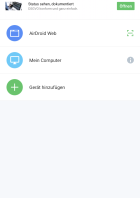
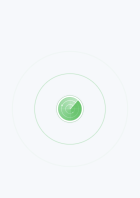
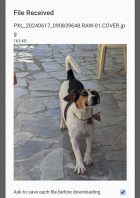
4 Bilder
Kostenlos und niederschwelliger ist „Snapdrop“. Ganz ohne Internet geht das nicht, denn die Webanwendung wird über snapdrop.net aufgerufen. Es gibt zwar inoffizielle Apps, hier sollte man aber vorsichtig sein, da möglicherweise Betrüger den guten Ruf nutzen, um Schadsoftware einzuschleusen.
Beide Personen, die etwas versenden wollen, öffnen die Webseite. Sie erhalten einen Spitznamen wie „Lavender Marmot“ oder „Tomato Whippet“, um sich zu erkennen. Tippt man auf den Namen der jeweiligen Person, kann man Dateien vom Gerät versenden, eine Sprachnachricht aufnehmen oder ein Foto schießen, das dann an die andere Person verschickt wird.
Snapdrop ist ein OpenSource-Programm, das auf dem WebRTC-Protokoll basiert. Es ermöglicht die Echtzeitkommunikation zwischen Geräten. Dadurch wird garantiert, dass die Dateien wirklich nur zwischen den beiden Geräten ausgetauscht und nicht auf einem externen Server zwischengespeichert werden. Die komplette Dokumentation zu Snapdrop findet man auf Github.
Beide Apps machen es übrigens auch möglich, Dateien vom Smartphone auf den PC oder Mac zu übertragen, ohne dass man zuerst in eine Cloud laden müsste. Dafür öffnet man Snapdrop im Browser am Computer oder lädt die AirDrop-Anwendung für Windows oder MacOS herunter.
➤ Mehr lesen: WhatsApp bekommt neue AirDrop-ähnliche Funktion
Warum nicht einfach WhatsApp nutzen?
Viele werden sich fragen, warum man nicht einfach Dateien über Messenger wie WhatsApp verschickt. Natürlich ist das praktisch und intuitiv. Aber gleichzeitig wird die Qualität von Fotos und Videos stark reduziert, wenn man die "HD"-Option nicht aktiviert. Und selbst in HD wird die Auflösung reduziert bzw. werden die Files heruntergerechnet. Will man das Original verschicken, sollte man zu den oben genannten Optionen greifen.
Allerdings arbeitet WhatsApp derzeit an einer Funktion, die AirDrop und Quick Share nachahmen soll. Auch hier ist geplant, dass das Teilen von Inhalten zwischen Android und iPhone möglich wird.
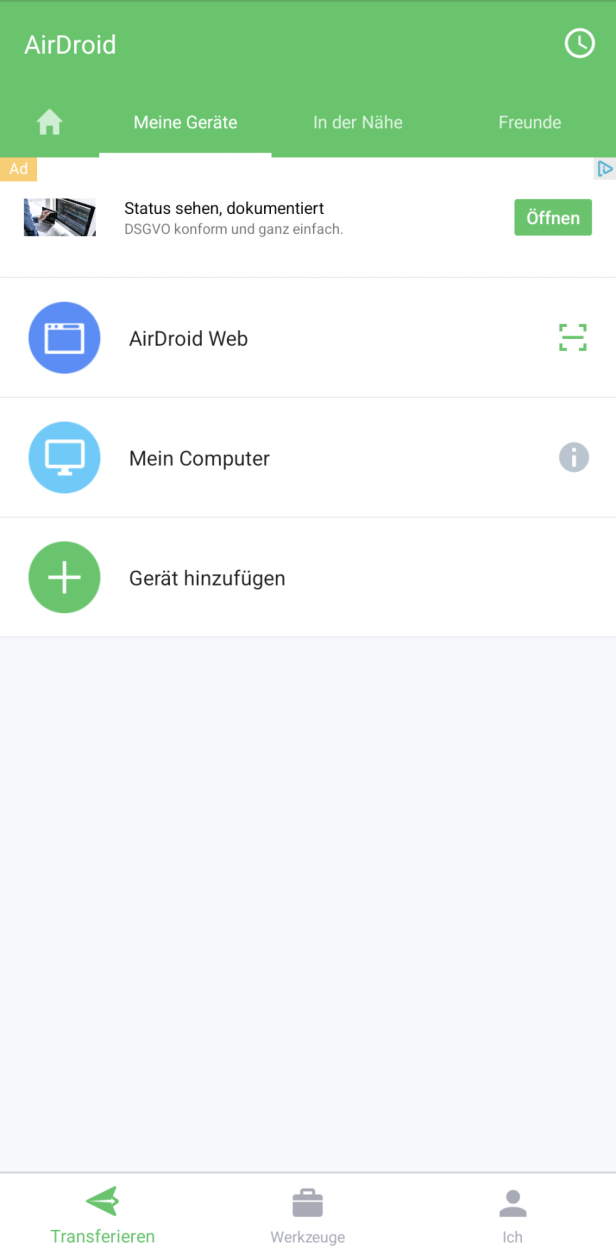
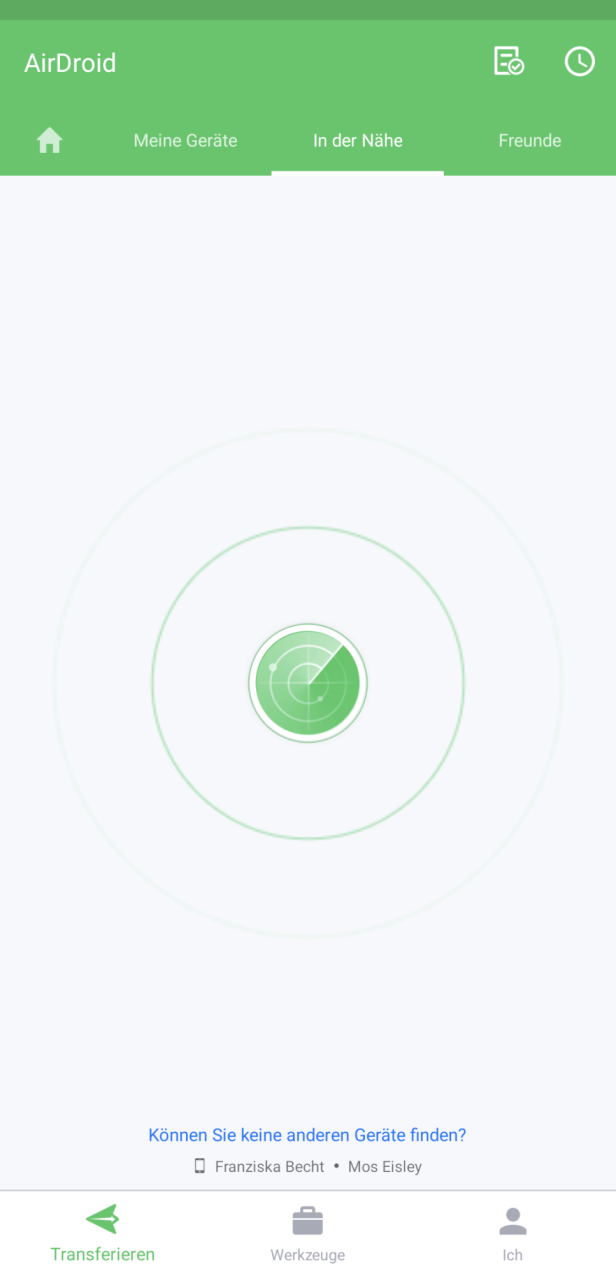
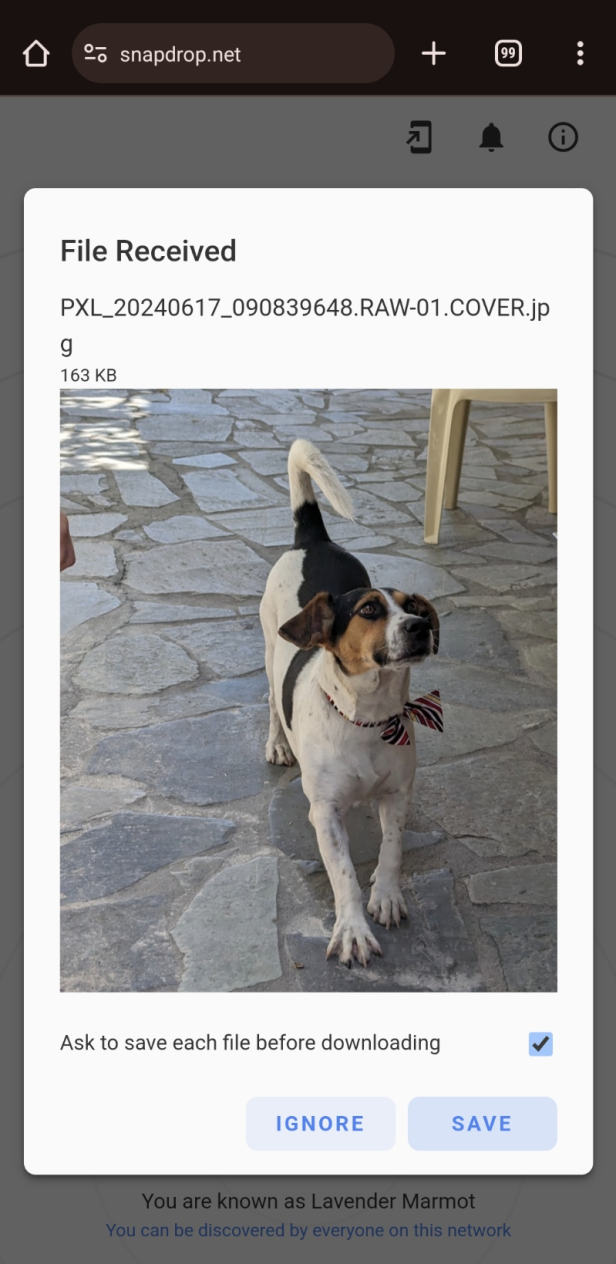
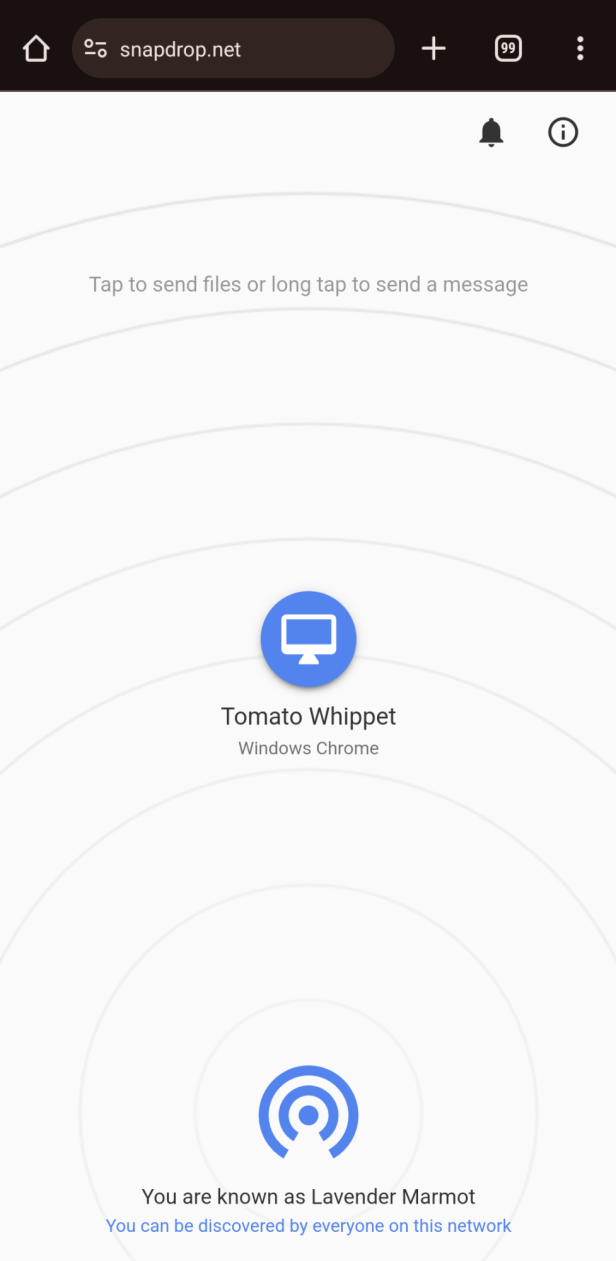
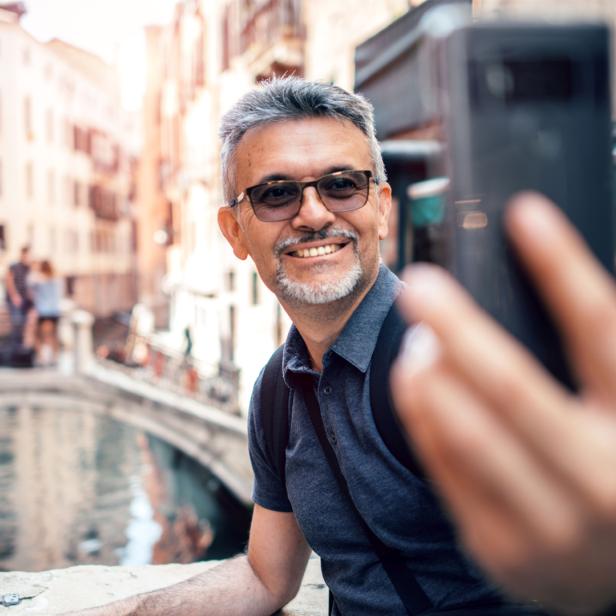

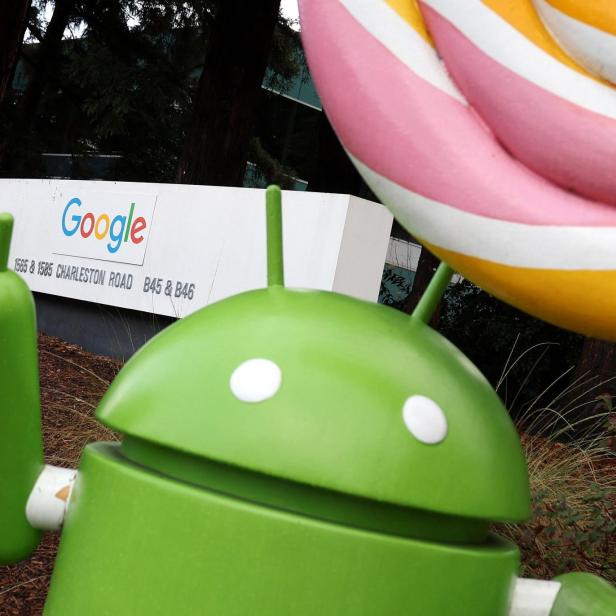
Kommentare